Как отключить режим «В самолете» на телефоне
Выключить или включить режим несложно. Но на разных устройствах есть некоторые особенности. Для операционной системы «Андроид», которая на сегодняшний день является основной для большинства смартфонов и планшетов, это не является проблемой.
Потому что Android — наиболее удобная ОС, и правила для «режима полета» применимы к разным моделям смартфонов и отдельно для планшетов.
- Galaxy. В данной модели смартфонов надо войти в «Настройки» и найти «Режим полета». Отключение совершается аналогичным образом, через «Настройки».
- iPhone. Переключение режима осуществляется или в «Пункте управления» (кнопка с изображением самолета), или в «Настройках», где также присутствует такой значок.
- На планшетах в «Настройках» в разделе «Беспроводная сеть» надо найти пункт «Еще», в котором есть управление этой функцией. Она также включается и выключается.
- Для смартфонов компании Sony в «Экране приложений» найти пункт «Еще» и включить значок с обозначением самолета. И также все эти манипуляции можно осуществить, войдя в «Параметры» и там найдя этот значок с самолетом.
В ситуации, когда не отключается режим «В самолете», какие бы действия не предпринимались, даже перезагрузка и возвращение к заводским настройкам, остается только прошить телефон заново. Если и это не поможет, то это значит, что в системе телефона какие-то серьезные сбои и необходимо обратиться в сервис.
«Режим в самолете» — полезная функция даже вне лайнера, так как дает возможность сделать телефон автономным и повлиять на то, что в обычном режиме сделать нельзя. И позволяет перезагрузить устройство так, чтобы наверняка подключиться к сети. Этот режим помогает быстро зарядить телефон, без проблем и задержек.
Через шторку
Большая часть быстрых функций на телефоне на базе Android расположена в шторке. Т.е. проводим пальцем сверху вниз, открывается шторка с множеством функций, среди которых есть и нужная нам – «Режим полета»:
Щелкаем по ней и отключаем. Один из самых быстрых способов. Сам интерфейс в зависимости от версии Андроида у вас может отличаться, но наличие шторки и этого пункта меню – обязательно.
Через настройки
Мало ли чего производитель сделал с вашим телефоном, но может случиться такое, что нужного пункта не окажется в шторке. Тогда отключить этот режим можно через обычные настройки.
- Убираем галочку с режима полета:
Через кнопку включения
Лично я предпочитаю почему-то пользоваться этим методом. Причем вывелось это у меня как-то автоматически. Да – через шторку гораздо удобнее убрать, но привычку уже не побороть. Итак:
- Зажимаем кнопку включения/выключения телефона НЕНАДОЛГО (не выключите случайно телефон, достаточно и 1 секунды).
- Появляется вот такое меню:
А дальше вы уже поняли, как здесь отключить режим полета – достаточно просто тапнуть по пункту.
Как отключить авиарежим на кнопочном телефоне
«Самолет» появился задолго до того момента, когда на рынок стали поступать смартфоны с сенсорным экраном. Долгое время людям приходилось отказывать себе от использования мобильного устройства на борту воздушного судна, однако со временем проблема сошла на «нет».
Сейчас даже кнопочные телефоны оснащены этим режимом. Но отключить его можно будет только одним единственным способом. И здесь не поможет шторка уведомлений, поскольку она присутствует только на моделях с сенсорным экраном.
Кроме того, на отдельных моделях деактивация функции запрятана так глубоко, что обывателю ее становится практически невозможно найти. Яркий пример – телефон Vertex D511. О том, как на нем отключается «Самолет», можно узнать из следующего видео.
Этот способ наверняка подойдет и для других моделей. Поэтому пересмотрите видеоролик, если самостоятельно режим в самолете снять не получается.
«Безопасный режим» на Android
- С этим режимом многие уже успели познакомиться ещё при пользовании персональным компьютером с операционной системой Windows. Однако до сих пор многие люди не знают, что такой режим доступен не только на ПК, но и на мобильных устройствах с ОС Android
- Данный режим на мобильных устройствах, как и на компьютере, служит для устранения разного рода неполадок в операционной системе. Продвинутые пользователи Android знают, что разработчики постарались на славу и предоставили им возможность полностью перестраивать систему под себя, менять её внешний вид и функционал, что зачастую приводит к множественным программным ошибкам
- При загрузке телефона в безопасном режиме активируются только системные службы, а все сторонние приложения и изменения в системе блокируются. Благодаря этому пользователь может удалить неисправную программу, которая мешает корректной работе устройства, перезагрузить телефон в нормальный режим и пользоваться им как раньше
- Чтобы перейти в безопасный режим, нужно зажать кнопку питания и дождаться появления на экране меню выключения. После появления меню на пункте «Отключить питание» нужно удерживать палец до тех пор, пока не появится сообщение о переходе в безопасный режим
- Для выхода из безопасного режима достаточно просто перезагрузить устройство

Основные вопросы и ответы про режим полета
Как включать режим полета по расписанию: возможность включения данной функции по расписную зависит от модели телефона. На моем Redmi Note 8 Pro данная функция была «вырезана» из функционала и сейчас недоступна. Вместо ее добавили функцию «не беспокоить», которая включается и выключается в заданное время.
Правда ли, что режим полета экономит батарею: режим полета выключает одни из основных потребителей электроэнергии – модуль связи, WiFi, Bluetooth и GPS, а значит при их выключении существенно экономится заряд батареи.
Можно ли пользоваться мобильным интернетом в режиме полет: из-за того, что данный режим деактивирует модуль связи пользоваться мобильным интернетом невозможно;
Можно ли пользоваться WiFi в режиме полета: по умолчанию при активации данного режима WiFi так же становится неактивным, но, при необходимости, WiFi можно активировать вручную и получить доступ во всемирную сеть. При этом будут активны такие приложения как WhatsApp.
Можно ли пользоваться Bluetooth в режиме полета: с «синим зубом» ситуация такая же, как с WiFi. По умолчанию при активации автономного режима Bluetooth деактивируется и может быть при необходимости включен.
Можно ли играть в игры на смартфоне в режиме полета: при активации данного режима выключаются только модули связи и остаются активны все остальные функции, а значит – играть в игры можно без проблем, в том числе он-лайн если включать WiFi.
Сработает ли будильник в режиме полета: в отличии от полного выключения смартфона в режиме полет работают все функции смартфона, в том числе и будильник. Именно поэтому на ночь оптимальней включать данный режим.
Можно ли совершать и принимать звонки в режиме полета: учитывая, что при активации данного режима выключатся GSM-модуль, совершать и принимать звонки нельзя.
Post Views:
433
Режим полета на телефоне
Смартфоны очень интуитивны в использовании, а их интерфейсы предельно понятны — производители хотят, чтобы каждый мог легко управлять своим устройством. Это позволяет быстро и легко использовать отдельные функции, например, изменять общие настройки или регулировать громкость звонка или яркость дисплея. Режим полета также является одним из самых важных.
Чтобы получить доступ к этим опциям, просто проведите пальцем от верхней части экрана к нижней (и наоборот, на некоторых смартфонах — от нижней к верхней). Затем появится вкладка, где вы найдете основные опции, такие как вышеупомянутый Wi-Fi, возможность включить мобильные данные, доступ в Интернет и режим «В самолете».
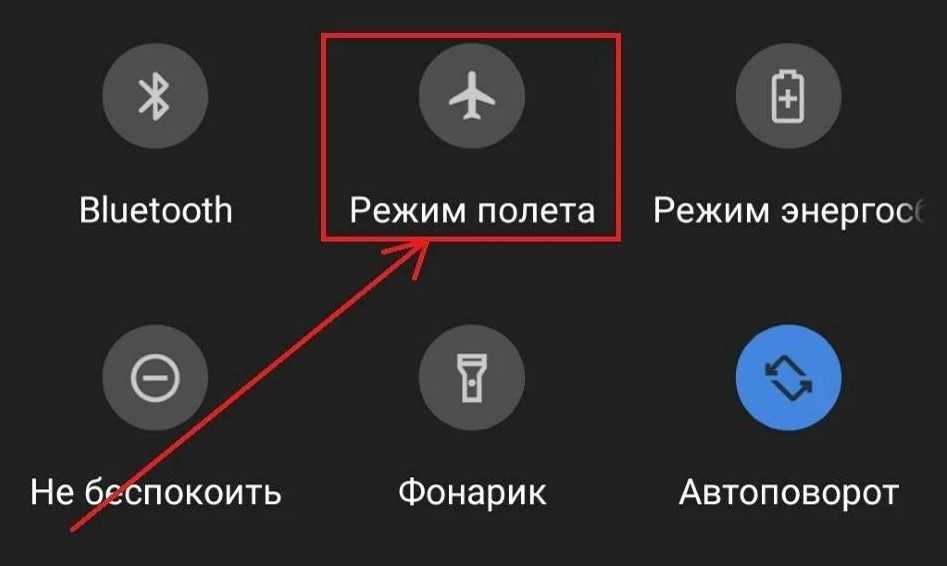
Эта функция имеет свой значок, который, как следует из названия, представляет собой самолет. Кроме того, он снабжен соответствующей подписью, так что его невозможно не заметить. Однако если вы не видите его в первом окне основных опций, проведите пальцем вниз или в сторону, чтобы увеличить панель и увидеть все значки. Вы также можете активировать его, зайдя в «Настройки», например, на iPhone он находится в верхней части появляющегося там списка.
Зачем нужна функция
Наверняка все когда-либо размещали свой смартфон рядом с динамиком и слышали громкое жужжание, которое является подтверждением создаваемым помехам.
В руководстве по включению «режима полета» для Android-телефонов и для iPhone, его довольно легко включить — просто нужно найти значок самолета и нажать на него. Значок самолета на панели уведомлений в верхней части экрана должен всегда отображаться при включении данного режима. Как правило, его будет предложено включить после посадки на рейс, непосредственно перед взлетом самолета.
В устройствах, в которых работает данный режим, могут быть небольшие различия по его функциональной части. Главное, что он всегда делает, это отключает сотовую связь и соединение с данными. Если вы включите «режим полета» на iPhone, iPad, iPod touch или Apple Watch, он также отключит Wi-Fi и Bluetooth.
При включенной функции все равно можно будет использовать некоторые приложения и игры, фотографировать с помощью камеры и воспроизводить как видео, так и музыку, хранящуюся на устройстве.
Настройка дополнения «Ночной свет»
Это и все действия, которые вам нужно сделать, чтобы активировать дополнение «Ночной свет»
. Но вы можете дополнительно настроить его, нажав на ссылку«Параметры ночного света» под переключателем.
Нажмите кнопку «Включить сейчас»
или«Выключить сейчас» , чтобы немедленно включить или отключить функцию ночного освещения, независимо от того, какое время суток у вас на данный момент. Вы можете использовать эту кнопку, чтобы точно увидеть, как выглядит режим«Ночной свет» , не дожидаясь заката.
Отрегулируйте ползунок «Цветовая температура ночью»
, чтобы цвета на экране выглядели более прохладными или теплыми по вашему желанию. Когда вы перетаскиваете ползунок, то вы увидите, как меняются цвета на экране, и сможете отрегулировать их таким образом, чтобы цвета выглядели оптимально.
Выберите любую цветовую температуру, наиболее удобную для вас. Тем не менее, имейте в виду, что установка ползунка цветовой температуры максимально далеко по правому краю слайдера заставит «Windows 10»
оставить лишь небольшой процент фильтрации синего цвета. Тем самым вы значительно уменьшаете эффективность дополнения«Ночной свет» . Перемещение ползунка ближе к левому краю слайдера наоборот позволит увеличить эффективность дополнения. Однако не стоит устанавливать граничные показатели ползунка (до конца влево или вправо), постарайтесь найти наиболее оптимальное положение цветовой температуры для комфортной работы за экраном монитора.
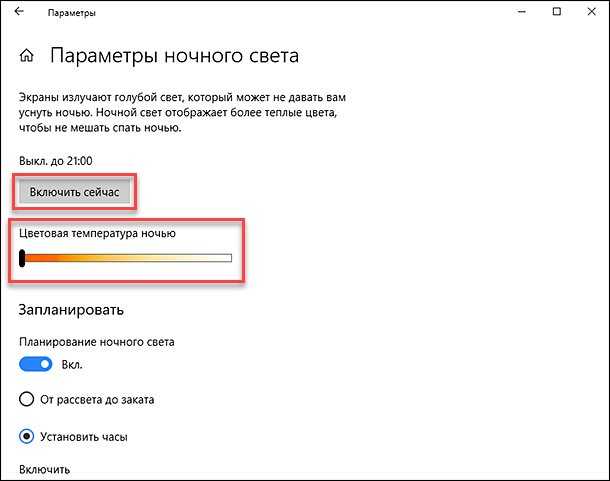
«Windows»
автоматически устанавливает расписание для дополнения«Ночной свет» после его включения. Система активирует«Ночной свет» от заката до восхода солнца, и он автоматически настраивает эти показатели, чтобы полностью синхронизироваться с движением солнца в вашем географическом местоположении.
Если вы предпочитаете другое расписание для работы дополнения «Ночной свет»
, то вы можете вручную назначить часы для включения и отключения дополнения. Возможно, вы работаете на своем компьютере до поздней ночи и не хотите менять цвета, тогда включите«Расписание ночного света» , а затем выберите опцию«Установить часы» , чтобы вы могли самостоятельно настроить время. Заполните ячейки«Включить» и«Выключить» и укажите часы и минуты для каждой из них, задавая дополнению«Ночной свет» приоритетный режим работы.
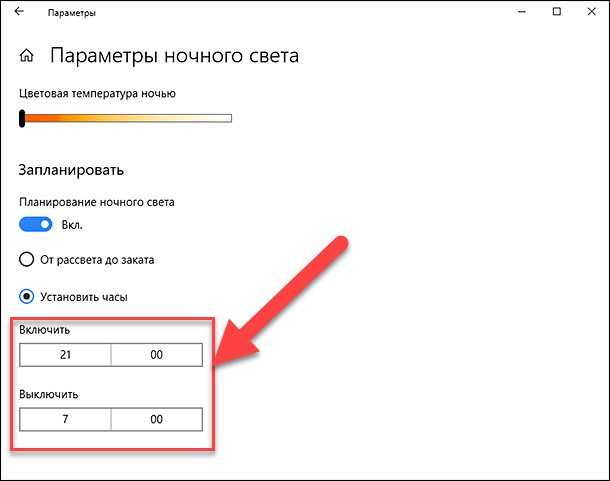
Способы и цели применения дополнения «Ночной свет»
могу быть различны. Поскольку эта функция изменяет цвета на экране монитора, то вы не захотите, чтобы она была включена, когда вы выполняете какую-либо, чувствительную к цвету, работу с изображениями или видео в ночное время. Но, вероятно, для вас не будет иметь большого значения, что ваш экран будет выглядеть немного по-другому, когда вы просто просматриваете Интернет, например. Поэтому, включайте и отключайте дополнение«Ночной свет» в зависимости от того, какие действия вы выполняете на компьютере в данный момент.
«Windows»
также создает кнопку быстрого действия для дополнения«Ночной свет» , которая размещается в«Центре уведомлений» , поэтому вы всегда можете включить или выключить«Ночной свет» без необходимости заходить в настройки каждый раз. Нажмите в правом нижнем углу экрана кнопку«Центр уведомлений» . В открывшемся меню внизу экрана вы увидите ряд кнопок быстрого действия.
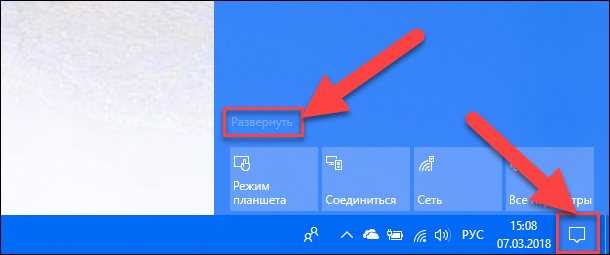
Если нужной кнопки там нет, просто нажмите ссылку «Развернуть»
. Вы увидите дополнительный набор кнопок, в том числе и кнопку быстрого действия«Ночной свет» .
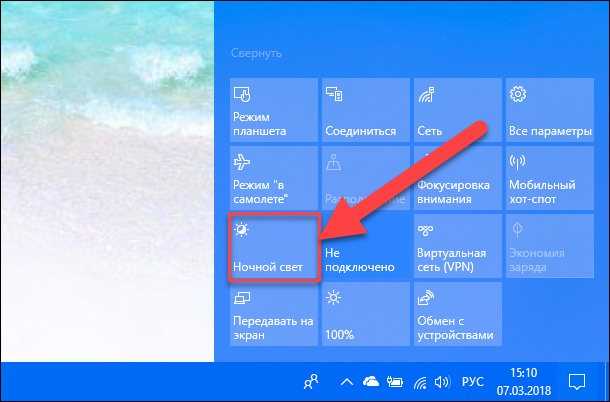
Если вы хотите переместить кнопку на новое место или внести другие изменения, воспользуйтесь руководством «Windows 10»
для настройки кнопок быстрого действия по своему желанию.
Так что обязательно попробуйте дополнение «Ночной свет»
и настройте его под себя для комфортной и безопасной работы за компьютером. В случае необходимости вы всегда сможете быстро его отключить и вернуть настройки в прежнее состояние.
Полную версию статьи со всеми дополнительными видео уроками смотрите в источнике: https://hetmanrecovery.com/ru/recovery_news/how-to-turn-on-night-light-in-windows-10.htm
«Режим Полёта» — удобно и практично
Имея режим Полета, мы можем отключить систему сотовой связи, ведь бывают такие ситуации, когда нельзя принимать звонки, а полностью выключать телефон не хочется. Например, на борту любого самолёта необходимо выключить личное электронное оборудование, поддерживающее подключение с внешними сетями
Неважно, какой у вас гаджет: на платформе android или на базе iOS, или даже это планшет, данный режим отключает одни и те же функции. Wi-Fi соединение будет прекращено, подключенная сотовая связь тоже, ведь телефон не будет поддерживать связь с вышками-рейтрансляторами
GPS позиционирование Вашего устройства также не будет осуществлено. Даже обмен данными между устройствами по каналу Bluetoth будут автоматически выключены при выборе режима «Полет».
Режим Полета на Android
Перечисленные выше подключения к сетям создает определенные электромагнитные волны, что может нарушить работу навигационных приборов на борту самолета, где Вы летите. Активация “режима Полета» одним нажатием обеспечит безопасную работу гаджета.
При включенном режиме «Полёт» в верхней строке устройства будет отображен знак самолета. Это нужно для того, чтобы пользователь не забыл при нужде включить обычный режим, который позволит воспользоваться всеми привилегиями мобильной связи.
К сожалению, с включенным режимом «Полёт» на борту самолета вам уже не смогут предложить платный Wi-Fi. Но не стоит расстраиваться, ведь можно заранее накачать любимые произведения или интересное кино для того, чтобы скоротать время перелета. Поэтому не стоит расстраиваться, если попросили отключить телефон, можно смело наслаждаться фильмами и музыкой при активизированном режиме «Полёт».
Как отключить режим полета на телефоне Android
Опция «В самолете» – одна из основных функций любого смартфона на базе операционной системы Андроид. Она присутствует на всех устройствах, а значит, человек в любой момент может ее активировать случайно или по собственному желанию.
Разумеется, «Самолет» легко отключается, ели есть такая потребность. Выполнить операцию можно несколькими способами, но самый простой – обратиться к помощи шторки уведомлений.
Если ее опустить, владелец смартфона увидит кучу разных иконок. Среди них одним из первых должен броситься в глаза значок самолета. Если он подсвечивается – значит на девайсе включен авиарежим.
Для деактивации специфического режима достаточно 1 раз тапнуть по соответствующему значку. После этого «Самолет» отключится, и вновь станут доступными звонки, а также интернет.
Есть и альтернативный вариант деактивации функции, если ее не удается найти в шторке уведомлений. В подобной ситуации рекомендуется открыть настройки устройства и перейти в раздел «Беспроводные сети».
Там, как и в шторке, отобразится пункт «Режим полета». Для деактивации нужно передвинуть ползунок влево или снять галочку (зависит от модели смартфона).
А еще на некоторых моделях «Самолет» можно деактивировать через кнопку выключения. После нажатия на нее, открывается небольшое меню, где доступно несколько пунктов.
На нашем примере видно, что «Режим полета» активирован. Соответственно, для отключения понадобится нажать на этот заголовок. Смартфон сразу же вернется к рабочему состоянию, когда прекрасно функционируют все беспроводные службы.
Плюсы
У этого режима много преимуществ, поэтому его используют не только в воздухе, но и на земле:
- На важных встречах, чтобы звонок или сообщение не отвлек в самый неподходящий момент.
- Когда ставят свое устройство на зарядку, так как оно заряжается гораздо быстрее.
- Для экономии заряда батареи. Когда включен этот режим, устройство не подключается и не проверяет состояние всех беспроводных сетей.
- В ночное время. Чтобы пользователя во время сна не беспокоили уведомления. Будильник в режиме самолета работает нормально.
- Если во время пользованием приложения или игры, пользователю мешает надоедливая реклама.
Для чего нужен?
Вначале разберёмся, что значит «Режим полёта» на Android и для чего он нужен. Иногда его называют «Автономный». Он сделан для путешествий на самолётах, в которых нужно отключать мобильные устройства. Wi-Fi и сотовое соединение создавало помехи, которые «сбивали» бортовой компьютер.
Но мешали только беспроводные сети. Сам смартфон можно было использовать, если он не передавал и не принимал никаких сигналов. Поэтому пассажиры выясняли, как включить «Режим полёта» на Android, чтобы временно деактивировать все соединения. Таким образом пользования можно было слушать музыку на телефоне, читать книги, просматривать видео или изображения, фотографировать.
Сейчас эта функция не актуальна для самолётов. Некоторые из них сами предоставляют Wi-Fi. Сеть рекомендуют отключать только при взлёте и посадке.
Но режим остался. Например, он нужен для экономии энергии — обмен данными быстро сажает батарею. Его надо включать в больницах и других учреждениях, в которых есть чувствительная к сигналам техника. Или для перезапуска всех соединений. Если хотите, чтобы вам не звонили некоторое время, тоже можете активировать эту опцию. Когда вы её запустите, на верхней панели появится пиктограмма в виде самолёта.
Что такое «режим полета» на моем смартфоне и для чего он используется?
Режим полета — это своего рода конфигурация, которая создает состояние полного отключения в наших электронных устройствах, будь то мобильные телефоны, планшеты или ноутбуки. Такое прерывание — это просто отключение всех беспроводных подключений на устройстве. В случае с мобильным телефоном это будут диапазоны данных, Wi-Fi , Блютуз , GPS , Среди других.
Il предотвращает essentiellement устройство для отправки или получения любого сигнала, связанного с Интернетом, поэтому он также не может принимать звонки или текстовые сообщения. С такой настройкой мы можем немного изолировать себя от мира и сосредоточиться на вещах, людях или проектах, с которыми мы сталкиваемся. Таким образом, можно сказать, что это помогает избежать отвлекающих факторов, которые вторгаются в нас каждую секунду.
Вы также должны знать, что наше оборудование выделяет определенное количество энергии для поддержания связи с различными серверами, ретрансляторами или антеннами, чтобы предоставить пользователю отличный сигнал. Таким образом, активировав эту опцию, мы сэкономим это большое количество энергии, что может быть очень полезно, когда мы находимся в нескольких милях от дома и нуждаемся в определенном количестве аккумулятора.
Еще одним преимуществом этого является то, что вы можете спокойно выспаться ночью без какого-либо шума или ситуаций, мешающих вашему сну. Но с последним нужно быть осторожным, потому что некоторые мобильные когда они активируют, это также деактивирует тревоги, которые мы запрограммировали. Так что, если вам нужно рано вставать на следующий день, лучше не используйте его.
Как отключить Авиарежим на заблокированном самсунге?
Нажмите , чтобы включить или выключить Режим полета. Включение и выключение Режима полета в Настройках: Откройте приложение Настройки, нажмите Беспроводные сети и включите или выключите Режим полета. Когда Режим полета включен, в строке состояния отображается значок .
Как выйти из режима полета?
Шаг 1: Нажмите « Настройки» на главном экране. Шаг 2: Нажмите « Дополнительно» . , отметьте «Режим полета », во всплывающем окне нажмите « ОК», чтобы включить и снимите флажок, чтобы отключить его.
Что отключает Авиарежим?
Авиарежим в современных смартфонах служит для отключения всех беспроводных технологий: отключается связь с сетью, отключается Bluetooth, отключается Wi-Fi, и вы в данном случае остаетесь де-факто без связи, причем без связи не только телефона с оператором, но и без связи, например, с наушниками или умными часами.
Что делать если не выключается режим полета?
- Способ 1: Перезагрузка компьютера
- Способ 2: Перезапуск службы автонастройки беспроводных сетей
- Способ 3: Устранение неполадок с аппаратным переключателем режима
- Способ 4: Манипуляции с адаптером Wi-Fi.
- Заключение
Как отключить Авиарежим на заблокированном телефоне?
- последовательно перейти «Меню» — «Подключения» (или «Беспроводные сети») — «Авиарежим»;
- снять галочку или передвинуть ползунок влево напротив функции.
Как найти режим полета?
Как включить или выключить режим полета
Проведите пальцем вниз от верхней части экрана два раза, чтобы открыть Быстрые настройки панель. Кроме того, вы можете провести один раз двумя пальцами вниз. Ищите Режим полета переключаться в сетке. Нажмите на него, и ваш телефон перейдет в режим полета.
Как отключить режим в самолете на кнопочном телефоне?
В подобной ситуации рекомендуется открыть настройки устройства и перейти в раздел «Беспроводные сети». Там, как и в шторке, отобразится пункт «Режим полета». Для деактивации нужно передвинуть ползунок влево или снять галочку (зависит от модели смартфона).
Как убрать самолётик?
Как отключить режим «в самолете» в Windows 10 (на ноутбуке и ПК)? Самый простой способ, это нажать на иконку подключения к интернету, или на кнопку вызова центра уведомлений, и нажать на кнопку «Режим в самолете». Один раз нажимаем, он включается и кнопка становится синей. Нажимаем еще раз – отключается.
Как убрать полет в творческом режиме Фортнайт?
Ответ: Для того чтобы отключить полёт, тебе нужно всего лишь нажать два раза по клавише пробел. после нажатия моделька игрока перестанет летать, и станет ходить так же, как и в остальных режимах.
Что слышит абонент когда режим полета?
Режим полета — это просто переключатель, который выключает сотовую связь, Bluetooth и Wi-Fi вместе с сигналами GPS. . Однако, когда вы включаете режим полета, он не будет искать сигналы Wi-Fi, и ваш телефон перестанет сканировать ближайшие сигналы Wi-Fi.
Для чего включают Авиарежим?
Авиарежим, как и следует из названия, был придуман для использования во время полетов — в условиях, когда недоступна обычная мобильная связь. При этом отключаются все сетевые подключения: мобильные данные, Wi-Fi, Bluetooth и NFC.
Для чего включают режим полета?
Режим полета, как уже понятно из названия, предназначен в первую очередь для перелетов. Модули связи могут создавать помехи в высокочувствительных электронных устройствах самолета. Когда режим активирован, телефон не принимает и не осуществляет вызовы, а также не выходит в интернет.
Как отключить режим в самолете на ноутбуке Dell?
- Шаг 1: Откройте Настройки на вашем ноутбуке, нажав на Стартовое меню значок, а затем нажмите значок настроек в форме шестеренки. .
- Шаг 2: В разделе «Настройки» перейдите в «Сеть и Интернет».
- Шаг 3: Нажмите на Режим полета на левой боковой панели и выключите переключатель в режиме полета.
Как на компьютере отключить режим полета?
Отключить режим в самолете в параметрах системы
Откройте меню “Пуск” и зайдите в “Параметры”. 2. Зайдите в “Сеть и интернет”, с левой стороны выберите “Режим в самолете”, с правой стороны возле “Режим в самолете” нажмите на переключатель, чтобы он стал в положение “Откл.”.
Как включить режим «В самолёте»?
Обратите внимание, что после активации перестанет работать мобильная связь, то есть, не сможете отправлять SMS, совершать/принимать звонки, пользоваться передачей данных. Но доступен модуль WiFi, его реально задействовать, если конечно на борту есть точка доступа
Существует два способа активации. Далее покажу несколько примеров для разных версий Android:
С помощью «горячих клавиш» — проводим пальцем от верхнего края экрана вниз, чтобы «шторка уведомлений» раскрылась. Увидите несколько кнопок, среди которых и режим полёта:
Теперь сверху увидите характерный значок, указывающий на включение авиарежима:
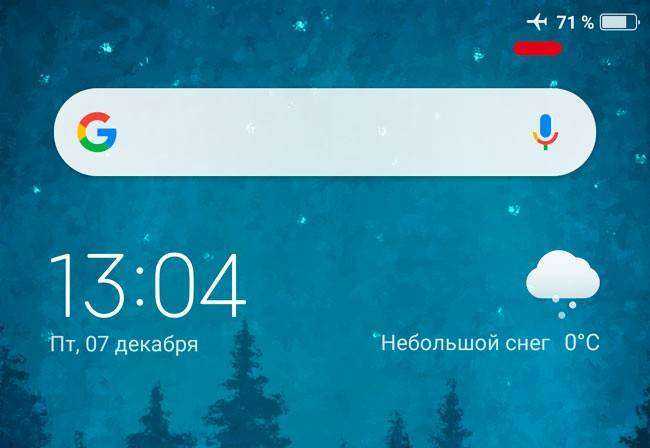
Второй метод понадобится в ситуации, когда нужного пункта нет в меню быстрого доступа. Тогда заходим в настройки, раздел «Беспроводные сети» — «Дополнительно…» (Еще…), используем переключатель:
Деактивация осуществляется аналогичным образом. Также можете просто отключить смартфон, и эффект будет таким же.






























